• مسجل في: حلول انعكاس شاشة الهاتف • حلول مجربة
صنع الذكريات هو دائما ما يسحر الاشخاص على مر الأجيال. العامل الوحيد الذي طور هذه العناصر التي شاركت في صنع مثل هذه الذكريات إن القرن الذي نعيش فيه موجه نحو التكنولوجيا الناشئة، مع توجيه المجالات نحو الحصول على الكمبيوتر وتحسينه باستخدام أحدث الأدوات والتكنولوجيا. كما هو الحال مع الاتصالات التي تم تعزيزها بشكل كبير باستخدام التكنولوجيا المعاصرة مثل مكالمات الفيديو وخدمات الرسائل عبر الإنترنت. فيس تايم هي واحدة من أكثر ميزات أجهزة أبل المعروفة والتي أتاحت لمستخدمي أبل التركيز على تحسين الاتصال الفعال مع اتصال أقل تأخيرًا. بينما كان فيس تايم يتم به اقناع كل مستخدمي أبل على الحياة اليومية، استمرت متطلبات سوق المستخدمين في التحديث. مطلبا واحدا كان منشودا لتسجيل مكالمات فيس تايم، والتي قدمها في حقائق مختلفة داخل المقالة.
- الجزء 1: هل هو قانوني تسجيل مكالمة فيس تايم؟
- الجزء 2: هل يمكنك تسجيل شاشة فيس تايم دون علمهم؟
- الجزء 3: ما الذي يجب تحضيره على أيفون /أيباد لتسجيل فيس تايم؟
- الجزء 4: هل هناك أي تطبيق لتسجيل فيديو فيس تايم على جهاز أندرويد؟
- الجزء 5: كيفية تسجيل مكالمة فيديو فيس تايم لـأي فون على جهاز كمبيوتر؟
- الجزء 6: كيفية تسجيل فيس تايم بسهولة على جهاز كمبيوتر ماك؟
الجزء 1: هل من القانوني تسجيل مكالمة فيس تايم؟
تسجيل فيس تايم ممكن. ومع ذلك، فإن هذه الميزة لها جاذبية متنوعة عبر الولايات المختلفة. مع الاختلاف بين ولاية وأخرى في قانون تسجيل المكالمات ، فإن تسجيل مكالمة فيس تايم يحتاج إلى النظر في التفاصيل المتوافقة مع قانون الولاية التي تقيم فيها. هناك عدة حالات يمكن فيها تسجيل المكالمات بموافقة طرف واحد، مما يعني أن المستخدم لا يتطلب الحصول على موافقة الطرف الآخر قبل تسجيل أي مكالمة. تمت إعادة تعريف القانون بالنسبة للأشخاص الذين يحصلون على موافقة جميع الأطراف / الأطراف المشاركة في الدعوة في الولايات الأخرى. بالموافقة المطلوبة من الأطراف المشاركة في أي مكالمة، يمكنك تسجيل أي مكالمة، بما في ذلك مكالمة فيس تايم.
أخلاقياً، يجب أن تضع في اعتبارك أنه يجب عليك دائمًا سؤال المستخدم الآخر قبل تسجيل مكالمة فيس تايم الخاصة بك. يمكن أن تكون القوانين حاسمة للغاية إذا كان هناك شيء أكثر خصوصية وعاطفية في المكالمة؛ وبالتالي، يجب على المستخدمين أن يكونوا حذرين قبل الدخول في تسجيل أي مكالمة فبس تايم.
الجزء 2: هل يمكنك تسجيل شاشة فيس تايم دون علمهم؟
تسجيل مكالمات فيس تايم سهل للغاية حيث لا يتم إخطار المستخدم على الجانب الآخر من المكالمة بالتسجيل إذا كان المستخدم لديه خاصية استخدام التسجيل المدمجة في أجهزة أبل. علاوة على ذلك، لا يوجد مثل هذا التقييد الملاحظ عبر استخدام جهات خارجية تطبيقات تسجيل الشاشة لتسجيل مكالمات فيس تايم. ينتج عن هذا قيام المستخدمين بتسجيل مكالمات مختلفة عبر فيس تايم سراً دون موافقة المستخدم الآخر، مما يعرض ثغرة كبيرة في مخطط حماية أجهزة أبل.
الجزء 3: ما الذي يجب تحضيره على أيباد /أيفون لتسجيل فيس تايم؟
بقدر ما يتعلق الأمر بتسجيل فيس تايم ، فإن تغطية العملية الكاملة أمر سهل للغاية. بتغطية الحدود القانونية لتسجيل فيس تايم ، ينتشر اتجاه المقالة نحو تقديم دليل شامل للمستخدمين حول كيفية استخدام أدوات التسجيل لتسجيل مكالمة فيس تايم بشكل فعال عبر جهاز أيفون أو أيباد. أشياء قليلة تؤخذ في الاعتبار قبل البحث عن تسجيل فيس تايم بسهولة، موضحًا في الخطوات على النحو التالي.
الخطوة 1: افتح الاعدادات على أجهزة أبل والذهاب نحو "مركز التحكم" ضمن الخيارات المتاحة.
الخطوة 2: حدد "عناصر تحكم مخصصة" من الخيارات المتاحة في الصفحة التالية وانتقل إلى الشاشة التالية. تم تغيير الخيارات إلى "المزيد من عناصر التحكم" لنظام iOS 14 والإصدارات الأحدث.
الخطوة 3: تابع لإضافة "تسجيل الشاشة" في فئة "الاضافة" من خلال النقر على علامة "+" المجاورة للخيار. سيتضمن ذلك ميزة تسجيل الشاشة داخل مركز التحكم بجهاز اي فون أو اي باد.
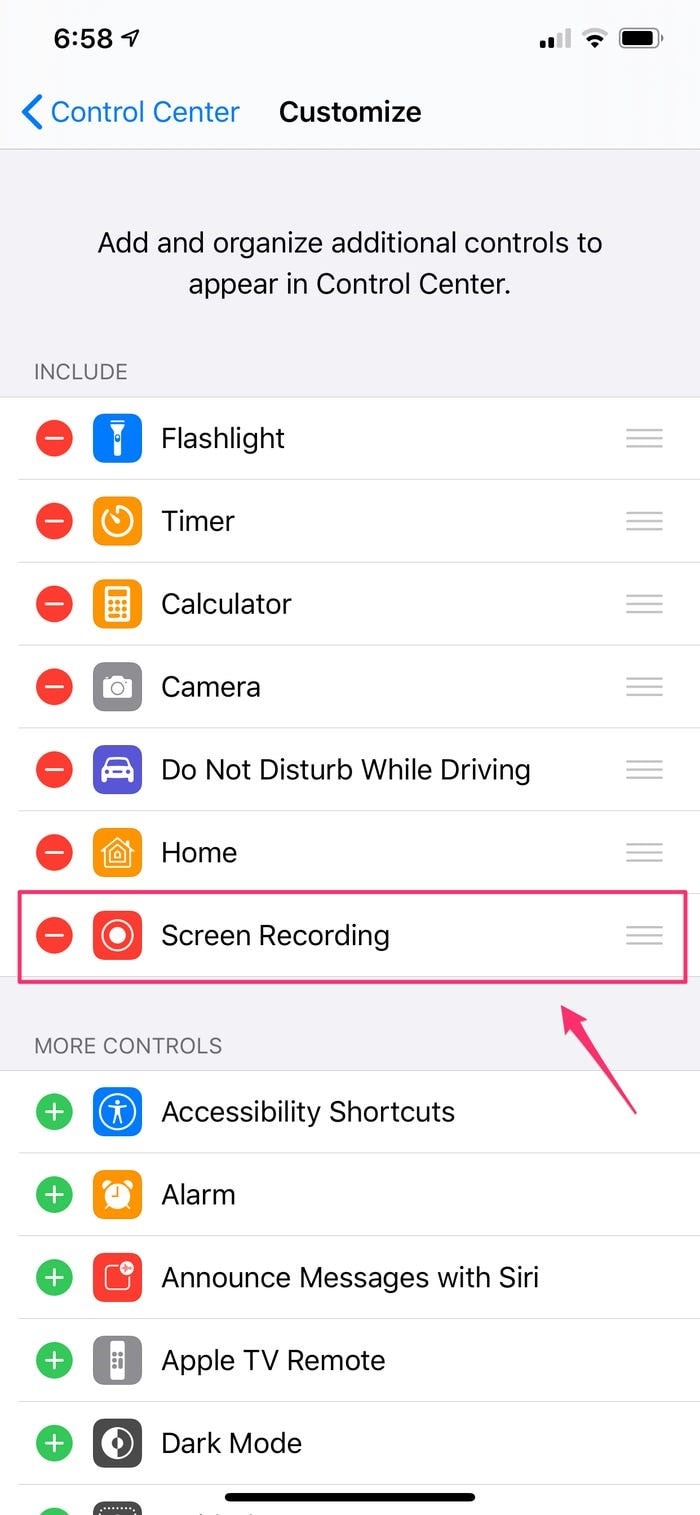
الخطوة الرابعة: مع إضافة تسجيل الشاشة إلى مركز التحكم ، يمكنك التحقق من خلال التمرير سريعًا على الشاشة واكتشاف رمز من نوع "الدائرة المتداخلة" على الشاشة يمكنك الآن فتح فيس تايم والمتابعة بسهولة لبدء عملية تسجيل مكالمة فيس تايم.
الجزء 4: هل هناك أي تطبيق لتسجيل فيديو فيس تايم على جهاز أندرويد؟
قد يبدو هذا معقدًا للغاية، لكن العملية أصبحت سهلة مع توفر مسجلات شاشة مختلفة تسمح بتسجيل فيديو فيس تايم على جهاز أندرويد. أدوات الطرف الثالث بارعة للغاية عندما يتعلق الأمر بأداء مثل هذه المهام. على الرغم من وجود مئات الأدوات المتوفرة عبر المتجر؛ ومع ذلك ، يمكن لسوق المستخدمين العثور على أفضل الخدمات عبر عدد قليل منهم. تحتوي هذه المقالة على اثنين من أدوات التسجيل الفعالة ، والتي يتم تقديمها على النحو التالي.
مسجل DU
يُعرف هذا المُسجل بأنه أحد أفضل المسجلات عبر متجر جوجل بلاي. من خلال واجهة مجانية تمامًا بدون عمليات شراء داخل التطبيق، يتيح لك النظام الأساسي تسجيل مقاطع فيديو عالية الجودة بجودة معبرة والبحث عن استنتاج من ضبط معدلات الإطارات جنبًا إلى جنب مع إعدادات التسجيل الأخرى. يسمح لك هذا الجهاز بتسجيل نفسك من خلال الكاميرا الأمامية أثناء إجراء مكالمة عبر فيس تايم. من خلال توفير إضافة أصوات خارجية داخل التسجيل ، يقدم لك مسجل DU أفضل الخدمات من حيث إدارة التسجيلات عبر أجهزتك. حتى أنه يسمح لك بتعديل وإدارة مقاطع الفيديو الخاصة بك بعد تسجيلها، و يجعل الكل في مجموعة واحدة في تسجيل الشاشة.
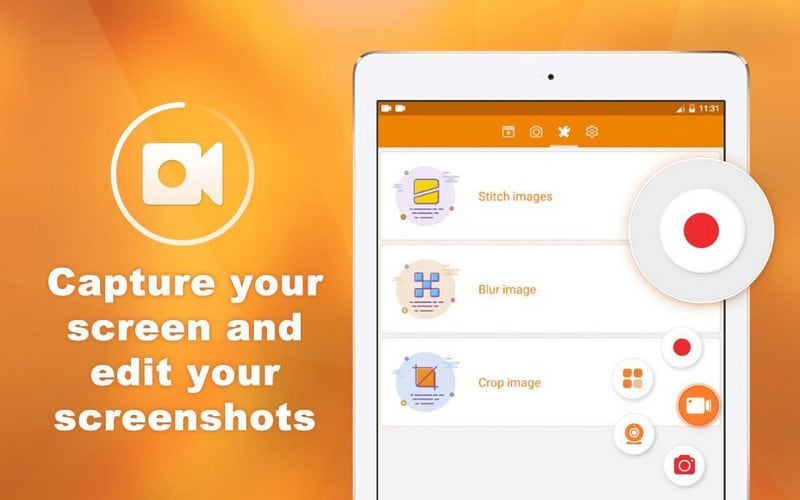
مسجل شاشةMNML
يعد مسجل شاشةMNML أداة أخرى توفر لسوق المستخدم واجهة مستخدم رائعة وبديهية لتسجيل مكالمات فيس تايم. تتيح هذه الأداة للمستخدم تنفيذ العملية عبر سلسلة من الخطوات البسيطة. مع ضمان سهولة الاستخدام ، توفر الأداة نتائج مكثفة في تسجيل الشاشة جديرة بالمدح والثناء. يوفر لك القدرة على تغطية العملية الكاملة دون أي تكلفة.

الجزء 5: كيفية تسجيل مكالمة فيديو فيس تايم لـ اي فون على جهاز كمبيوتر؟
كلما تجولت داخل العديد من الأدوات والطرق التي توفر لك دليلًا فعالًا لتسجيل مكالمات فيس تايم عبر أجهزة iOS بسهولة ، يمكن التفكير في العديد من التقنيات الأخرى لتسجيل مكالمات فيس تايم. في مثل هذه الحالات التي تحتاج فيها إلى أداة لتسجيل مكالمات فيديو فيس تايم على اي فون عبر جهاز كمبيوتر ، يمكنك استخدام أدوات خارجية رائعة للتنفيذ الناجح. يمكن أخذ مثل هذا المثال من Wondershare MirrorGo الذي يتميز بواجهة رائعة مما يعني أنه يمكن للمستخدم بسهولة تسجيل مكالمات فيديو فيس تايم من اي فون عبر جهاز كمبيوتر.

مسجل شاشة MirrorGo - iOS
سجل شاشة اي فون واحفظها على جهاز الكمبيوتر الخاص بك!
- انعكاسشاشة اي فون على الشاشة الكبيرة للكمبيوتر الشخصي.
- سجل شاشة الهاتف واصنع فيديو.
- قم بأخذ لقطة للشاشة واحفظها على الكمبيوتر.
- تراجع تحكم جهاز iاي فون الخاص بك على جهاز الكمبيوتر الخاص بك للحصول على تجربة ملء الشاشة.
يتم التعرف على هذه الأداة في السوق من بين أكثر المنصات فعالية ويمكن استخدامها بسهولة باتباع الخطوات المحددة على النحو التالي.
الخطوة1: منصة الإطلاق
تحتاج إلى تنزيل وتثبيت MirrorGo على سطح المكتب الخاص بك وتشغيل جهازك وسطح المكتب عبر نفس اتصال واي فاي.

الخطوة2: أجهزة عكس الشاشة
افتح جهاز أبل الخاص بك وانتقل إلى مركز التحكم للوصول إلى "انعكاس الشاشة" من الخيارات المتاحة. تحتاج إلى التنقل في القائمة التي تظهر على الشاشة الجديدة وتحديد "MirrorGo" من الخيارات.

الخطوة3: افتح فيس تايم
بمجرد الانتهاء من النسخ المتطابق لجهازك على سطح المكتب ، ستحتاج إلى تشغيل فيس تايم وبدء مكالمة عبره.
الخطوة 4: تسجيل المكالمة
على سطح المكتب ، ستلاحظ الجهاز المنعكس عبر النظام الأساسي. اضغط على زر "تسجيل" الموجود على اللوحة اليمنى للمنصة لتوضيح تسجيل مكالمتك. بمجرد الانتهاء من هذا التسجيل ، يتم حفظ الفيديو عبر الكمبيوتر في مكان مناسب.
الجزء 6: كيفية تسجيل فيس تايم بسهولة على جهاز كمبيوتر Mac؟
يعد Facetiming مع Mac طريقة أخرى يمكن للمستخدمين اتباعها للتواصل مع أحبائهم. ومع ذلك ، إذا كنت تسعى إلى تسجيل مكالمة فيس تايم الخاصة بك على جهاز Mac ، فيمكنك استخدام مشغل الوقت السريع لتنفيذ الإجراء بنجاح. يوفر هذا المشغل المدمج للمستخدمين واجهة معبرة للعمل بها ، والتي يمكن ملاحظتها من خلال الخطوات.
الخطوة1: افتح المشغل كويك تايم من مجلد تطبيقات داخل جهاز ماك واختار New Movie Recording من قائمة ملف.
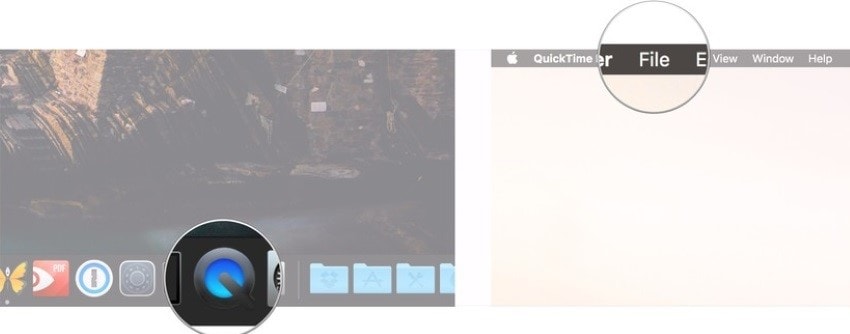
الخطوة2: قم بإعداد إعدادات تسجيل الشاشة مع عرض رأس السهم بجوار زر "التسجيل" الأحمر. قم بتشغيل "الميكروفون الداخلي" إذا كنت ترغب في التقاط الصوت بالفيديو.
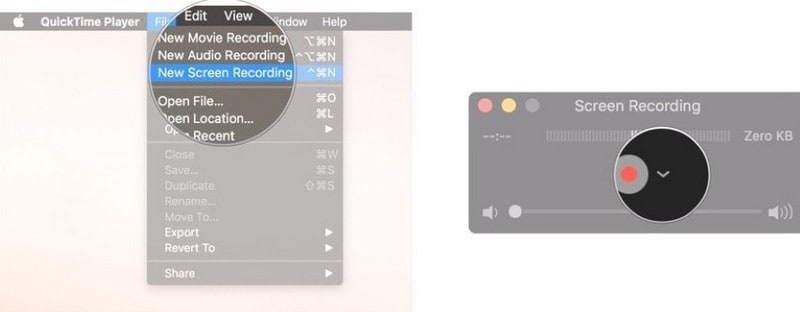
الخطوة3:افتح فيس تايم على جهاز ماك الخاص بك وابدأ مكالمة. اضغط على زر "التسجيل" الأحمر لبدء التسجيل من خلال النقر على نافذة فيس تايم لتسجيله. اضغط على زر "التسجيل" يبدأ التسجيل من خلال النقر على نافذة Facetime لتسجيله.
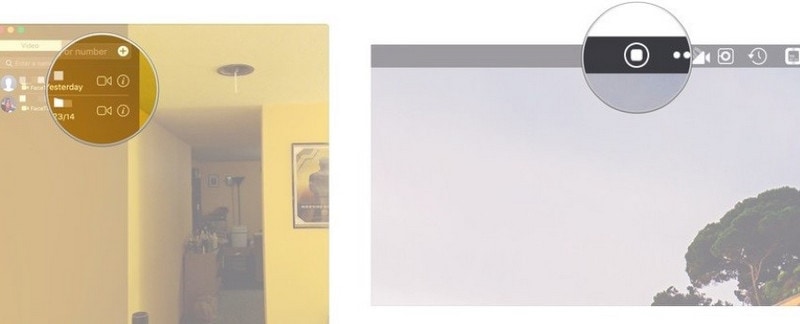
خاتمة
تضمنت هذه المقالة طرقًا وآليات مختلفة مرتبطة بالحقائق التي تشرح الدليل الأساسي حول كيفية تسجيل مكالمة فيس تايم بسهولة. يمكنك اتباع أي طريقة حازمة إلى جانب المبادئ الإسترشادية قبل تسجيل مكالمة فيس تايم الخاصة بك.
